Steam Deck: управление Sega Master System Games
Быстрые ссылки
Система Sega Master, уважаемая 8-битная консоль, которая соперничала с NES, принесла фанатам множество исключительных игр, многие из которых были эксклюзивными или представлены уникальными адаптациями. Выделение включало блестящие порты, такие как Golden Axe, Double Dragon и Streets of Rage, а также такие названия, как Mortal Kombat и Asterix & Obelix, которые раздвинули границы консоли, чтобы конкурировать с 16-битными мегадривными/генезисными играми.
Для энтузиастов ретро -игр игра в Sega Master System на современном оборудовании может быть сложной задачей. Тем не менее, с паровой палубой и мощным программным обеспечением Emudeck, это не только возможно, но и полезно. Вот подробное руководство о том, как настроить и насладиться играми Sega Master System на вашей палубе.
Обновлено 15 января 2024 года Майклом Ллевеллином : Steam Deck более чем способна запустить Sega Master System Games, но достижение оптимальной производительности 8-битной консоли может быть сложной. Вот где вступает Decky Loader и Power Tools Plugin. Разработчики Emudeck рекомендуют установить оба для улучшения вашего опыта в ретро. Это руководство было обновлено, чтобы включить шаги установки и исправление для восстановления функциональности пост-штуковых обновлений.
Перед установкой emudeck
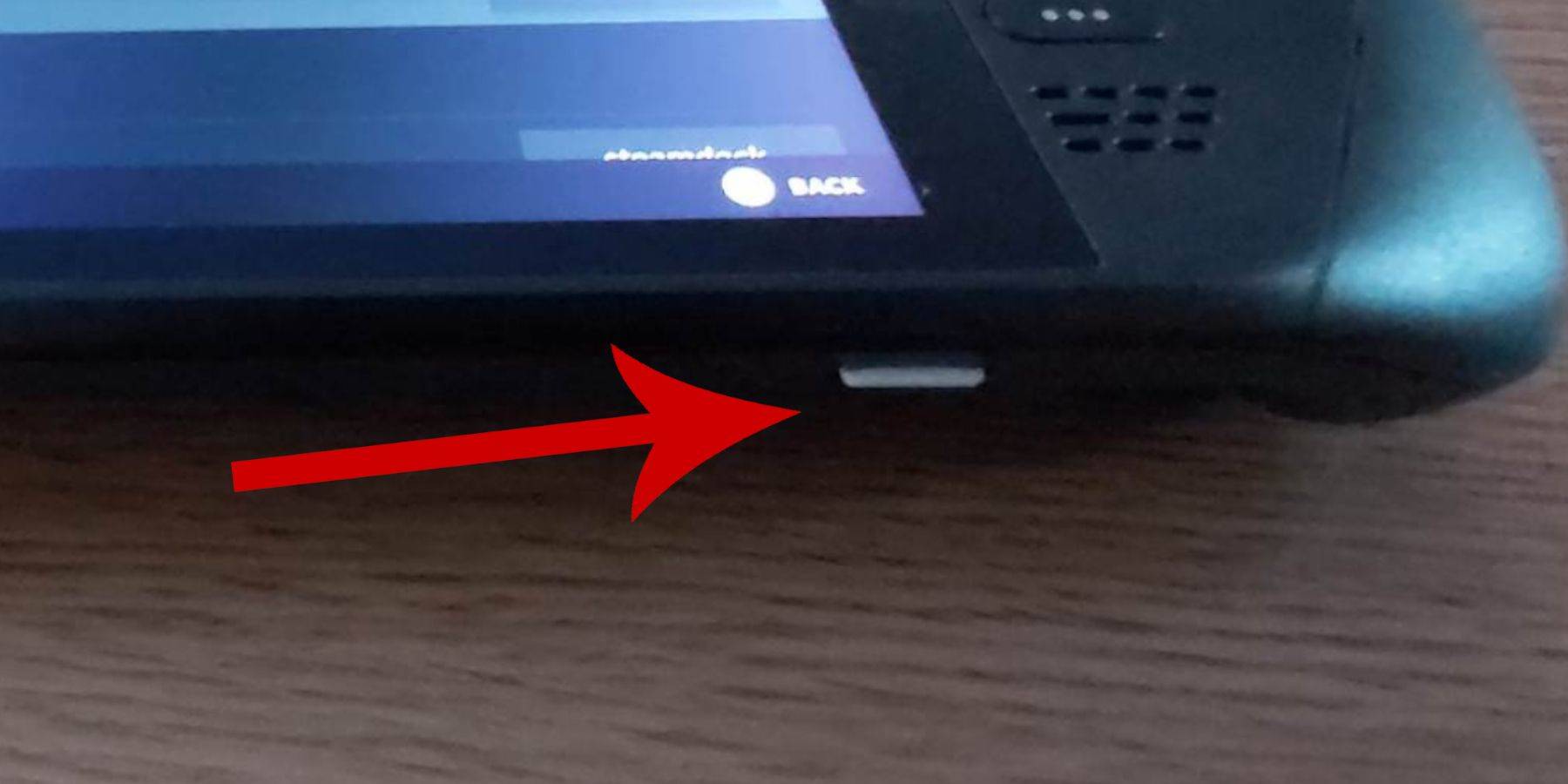 Прежде чем погрузиться в установку Emudeck на свою палубу для игр Sega Master System, убедитесь, что у вас есть правильные инструменты и настройки для плавной настройки:
Прежде чем погрузиться в установку Emudeck на свою палубу для игр Sega Master System, убедитесь, что у вас есть правильные инструменты и настройки для плавной настройки:
- Держите свою паровую палубу подключенной к источнику питания или убедитесь, что она полностью заряжена.
- Вам понадобится высокоскоростная Micro SD-карта; Вставьте его в нижнюю часть паровой палубы и отформатируйте ее в устройстве.
- В качестве альтернативы, вы можете использовать внешний жесткий диск, хотя это поставит под угрозу портативность паровой палубы.
- Использование клавиатуры и мыши может значительно упростить передачу файлов и установку, имитируя настройку домашнего компьютера.
- Если у вас нет клавиатуры и мыши, одновременно нажмите кнопки Steam и X, чтобы получить доступ к встроенной клавиатуре, и используйте трекпады вместо мыши.
Активировать режим разработчика
Чтобы плавно запустить эмуляторы на паровой палубе, вы должны сначала активировать режим разработчика:
- Нажмите кнопку Steam, чтобы открыть левую панель доступа.
- Перейдите к системе> Настройки системы.
- Включить режим разработчика.
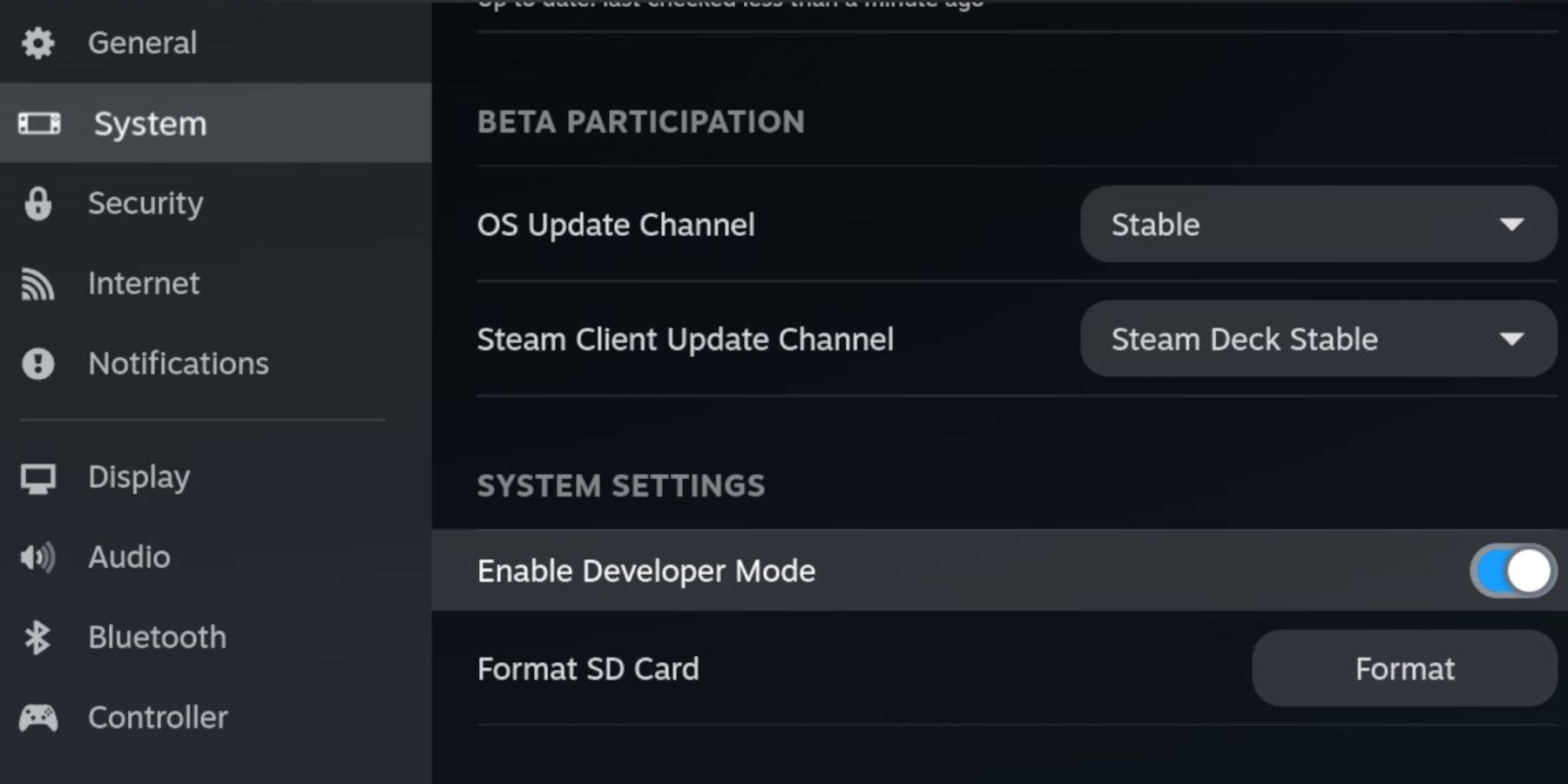 - Найдите меню разработчика в нижней части панели доступа.
- Найдите меню разработчика в нижней части панели доступа.
- Откройте меню разработчика.
- Под разными, включите удаленную отладку CEF.
- Нажмите кнопку Steam, выберите «Питание» и перезапустите паровую палубу.
Обратите внимание, что удаленная отладка CEF может быть отключена после обновления, которое может повлиять на плагины и эмуляторы. Всегда проверяйте меню разработчика после объемы, чтобы убедиться, что оно включено.
Установка eMudeck в режиме рабочего стола
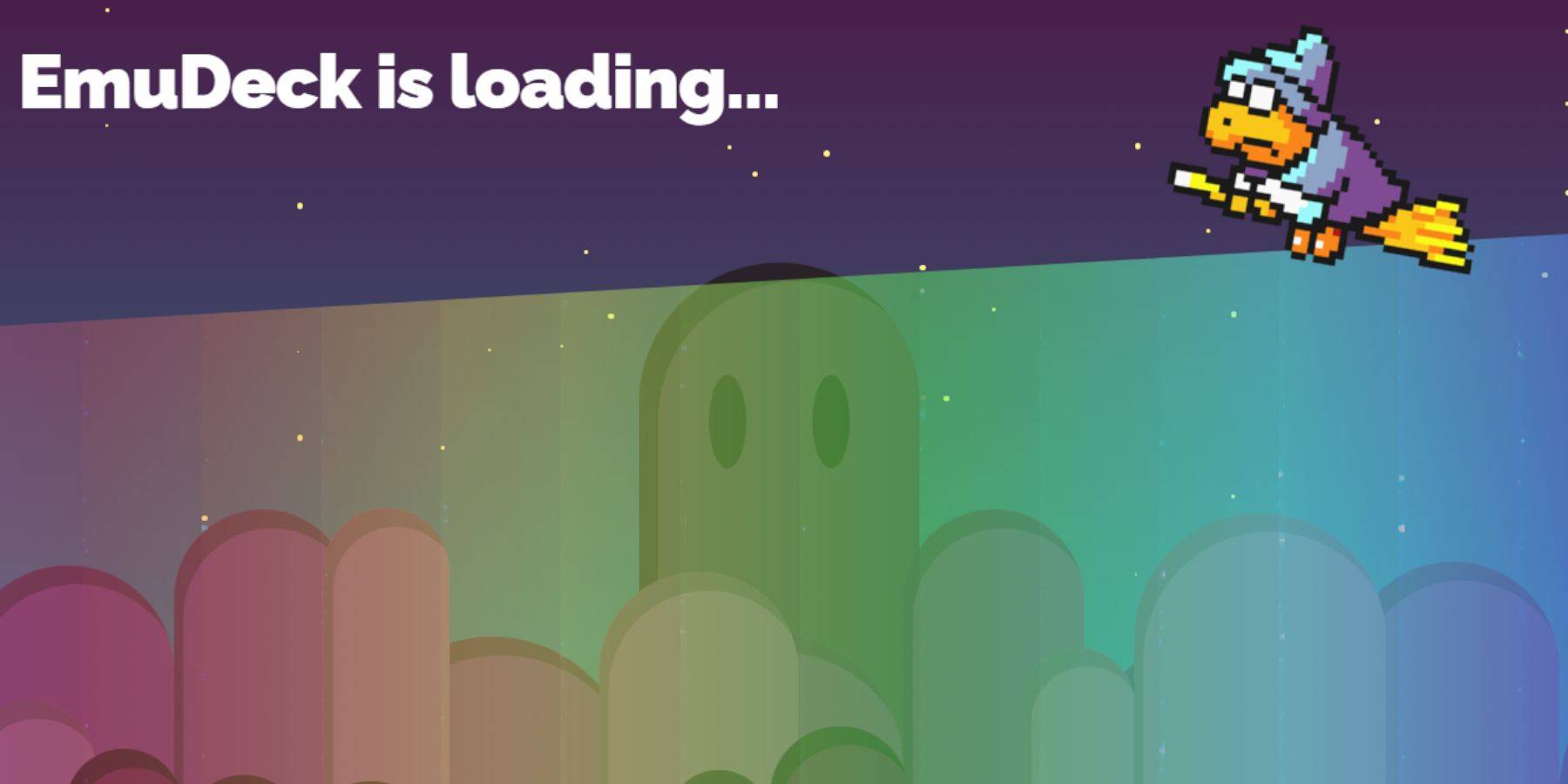 - Чтобы переключиться на режим рабочего стола, нажмите кнопку Steam под левой трекпадом, перейдите к питанию и выберите режим рабочего стола.
- Чтобы переключиться на режим рабочего стола, нажмите кнопку Steam под левой трекпадом, перейдите к питанию и выберите режим рабочего стола.
- Откройте браузер, такой как Chrome или Firefox, чтобы загрузить Emudeck.
- Выберите соответствующую версию Steamos и загрузите установщик. После загрузки дважды щелкните, чтобы запустить его, и выберите рекомендуемую опцию установки.
- Выберите пользовательскую установку.
- После установки откройте меню и выберите изображение SD -карты с надписью Primary, чтобы переименовать вашу SD -карту для легкой идентификации в диспетчете файловых делфинов.
- Вы можете установить все эмуляторы или сосредоточиться исключительно на мастер -системе SEGA, выбрав RetroArch.
Retroarch-это приложение для одного в одном, способное запускать несколько эмуляторов для классических игровых систем, доступных на вкладке «эмуляторы» в библиотеке Steam.
- Убедитесь, что менеджер Steam ROM выбран вместе с Retroarch для интеграции игр в вашу библиотеку Steam.
- Перейдите по опциям и включите функцию «Настройка CRT Shader для классических 3D Games», если вы хотите воссоздать классический вид телевизора.
- Нажмите «Закончить», чтобы завершить установку.
Передача главной системы ПЗУ
С установленными ретроархами и emudeck вы готовы перенести свои Roms Sega Master System:
- Откройте диспетчер дельфинов.
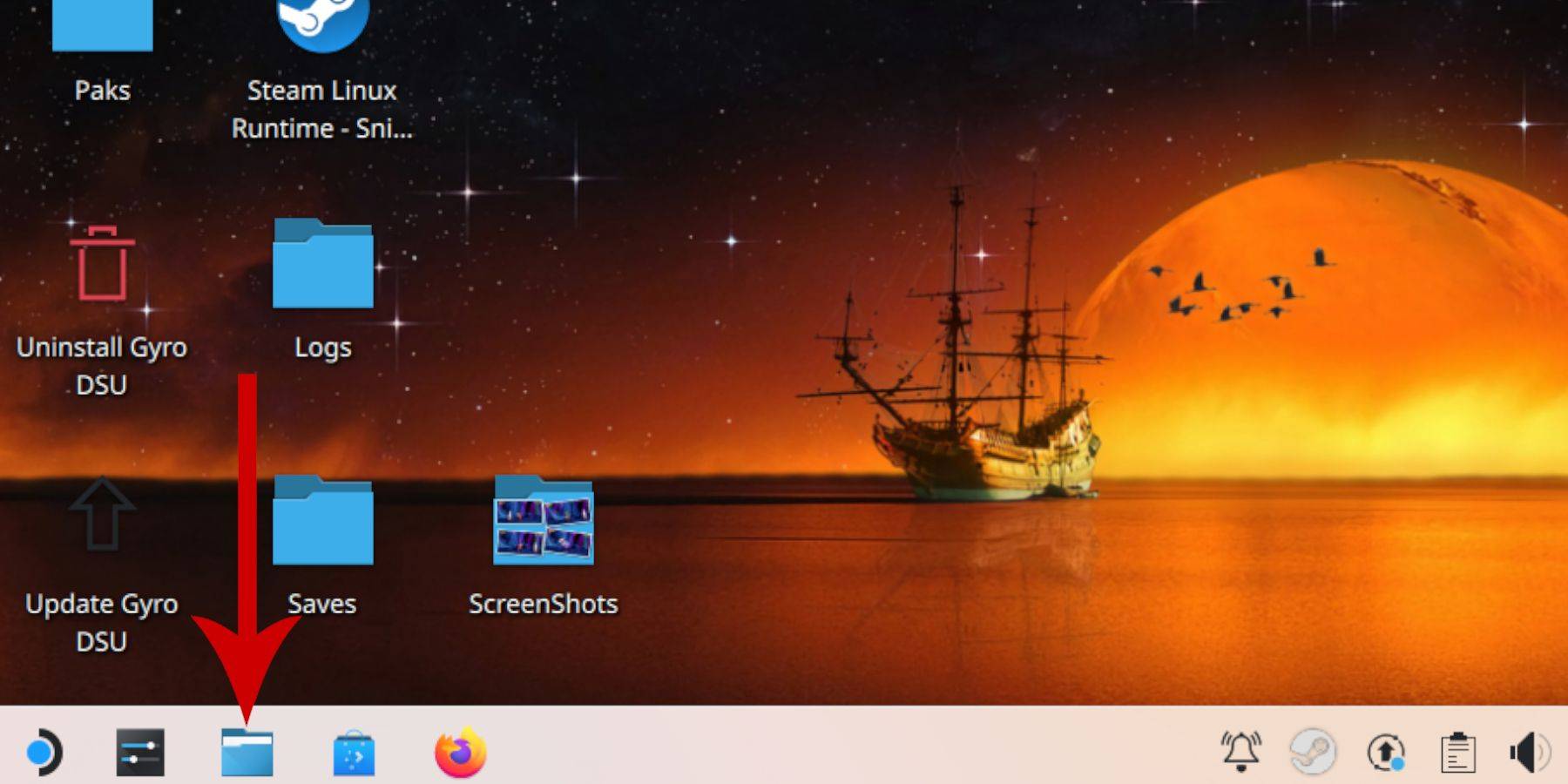 - На левой панели найдите съемные устройства и откройте SD -карту с надписью первичной.
- На левой панели найдите съемные устройства и откройте SD -карту с надписью первичной.
- Перейдите к папке эмуляции, затем в ПЗУ.
- Найдите папку «Mastersystem».
- Передача или скопируйте ваши мастер -системные файлы SEGA. Ищите файлы с расширением «.sms», такими как «Pro Wrestling.sms». Не обращайте внимания на файл с именем «Media».
Добавление мастер -системных игр в библиотеку Steam
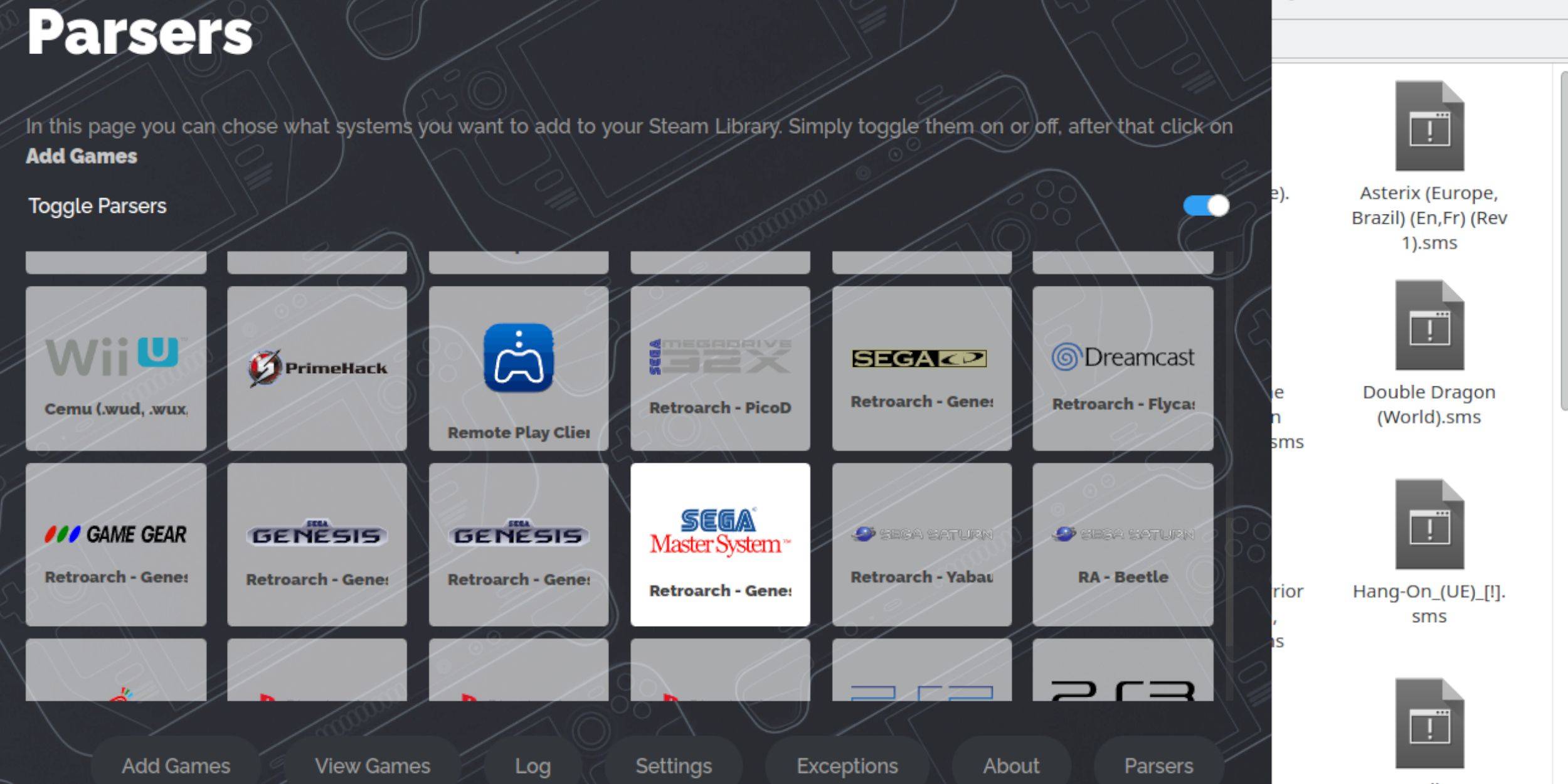 Чтобы насладиться играми Sega Master System System в игровом режиме, добавьте их в свою библиотеку Steam:
Чтобы насладиться играми Sega Master System System в игровом режиме, добавьте их в свою библиотеку Steam:
- Запустите Emudeck в режиме рабочего стола.
- Нажмите на менеджер Steam ROM.
- Нажмите дальше на «Добро пожаловать в SRM! страница.
- Отключить анализаторы.
- Выберите Sega Master System на экране Parsers.
- Нажмите «Добавить игры», затем Parse.
- Убедитесь, что игры и их искусство обложки отображаются, затем нажмите «Сохранить» в Steam.
Исправить или загрузить недостающие произведения искусства
 Из -за возраста мастер -системы Sega вы можете столкнуться с отсутствующими или неправильными произведениями искусства. Вот как это обратиться:
Из -за возраста мастер -системы Sega вы можете столкнуться с отсутствующими или неправильными произведениями искусства. Вот как это обратиться:
- Нажмите исправление на рамке обложки.
- Менеджер Steam ROM обычно заполняет обложку. Если он не хватает, введите название игры в поиск игры для игры.
- Просмотрите параметры обложки, выберите лучший и выберите «Сохранить» и закройте.
Загрузите недостающие произведения искусства
Если менеджер Steam ROM не может найти подходящее произведение искусства, выполните эти шаги, чтобы загрузить его вручную:
- Используйте браузер, чтобы найти правильные произведения искусства и сохранить его в папке Peam Deck's Pictures.
- Нажмите «Загрузить» на кадре обложки.
- Выберите новое произведение искусства в папке изображений, затем сохраните и закройте.
- Если изображение не отображается, используйте стрелки левого и правого, чтобы найти его.
- Нажмите «Сохранить» в Steam.
- Как только пакетные файлы обработаны, переключитесь в игровой режим Steam Deck.
Играть в мастер -системные игры на паровой палубе
 С загруженными обложками и произведениями искусства вы можете играть в свои эмулированные системы мастер -системы Sega вместе с официальными названиями:
С загруженными обложками и произведениями искусства вы можете играть в свои эмулированные системы мастер -системы Sega вместе с официальными названиями:
- Переключитесь в режим игры, нажав кнопку Steam под левым трекпадом.
- Перейдите в библиотеку в боковом меню.
- Используйте кнопку R1, чтобы перейти на вкладки Collections.
- Выберите сборник Sega Master System.
- Выберите свою игру и начните играть.
Улучшить производительность
Чтобы повысить производительность классических игр на палубе:
- Откройте свою игру Sega Master System и нажмите кнопку QAM под правильным трекпадом.
- Перейдите в меню Performance.
- Включить «Использовать профиль игры».
- Установите предел кадра на 60 кадров в секунду.
- Включите наполовину затенение.
Установите Decky Loader для паровой палубы
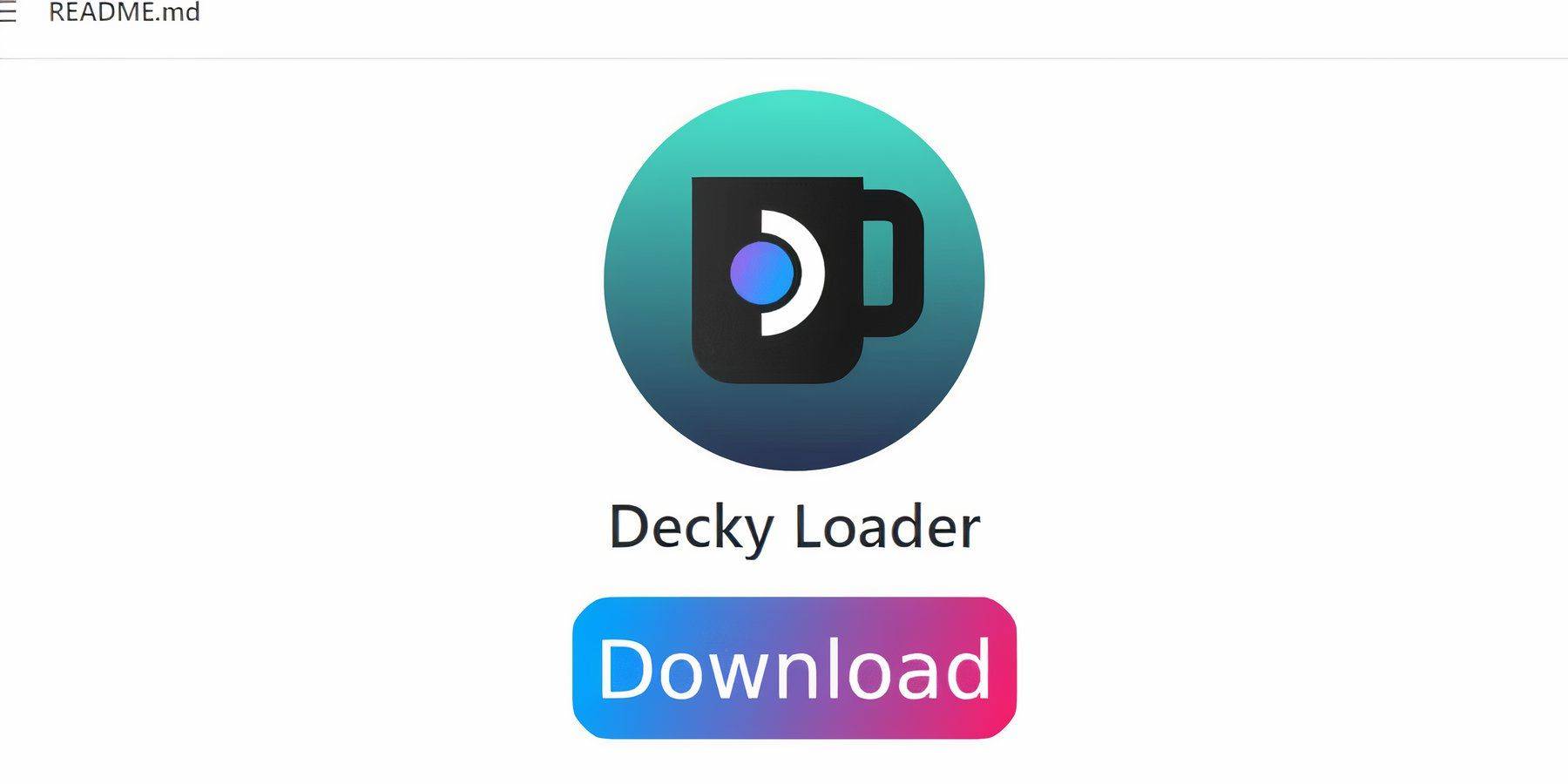 Разработчики Emudeck предлагают установить Decky Loader и плагин электроинструментов, чтобы максимизировать управление производительностью вашей палубы для эмулированных игр:
Разработчики Emudeck предлагают установить Decky Loader и плагин электроинструментов, чтобы максимизировать управление производительностью вашей палубы для эмулированных игр:
- Подключите клавиатуру и мышь для облегчения навигации (или используйте трекпады и на экране клавиатуры, нажав Steam и X).
- Если в игровом режиме переключитесь на режим рабочего стола через кнопку Steam> Power.
- Откройте веб -браузер из магазина Discovery.
- Перейдите на страницу Github Decky Loader.
- Нажмите на большой значок загрузки, чтобы начать загрузку.
- После загрузки дважды щелкните пусковую установку и выберите «Рекомендуемая установка».
- После установки перезагрузите паровую палубу в игровом режиме.
Установите электроинструменты
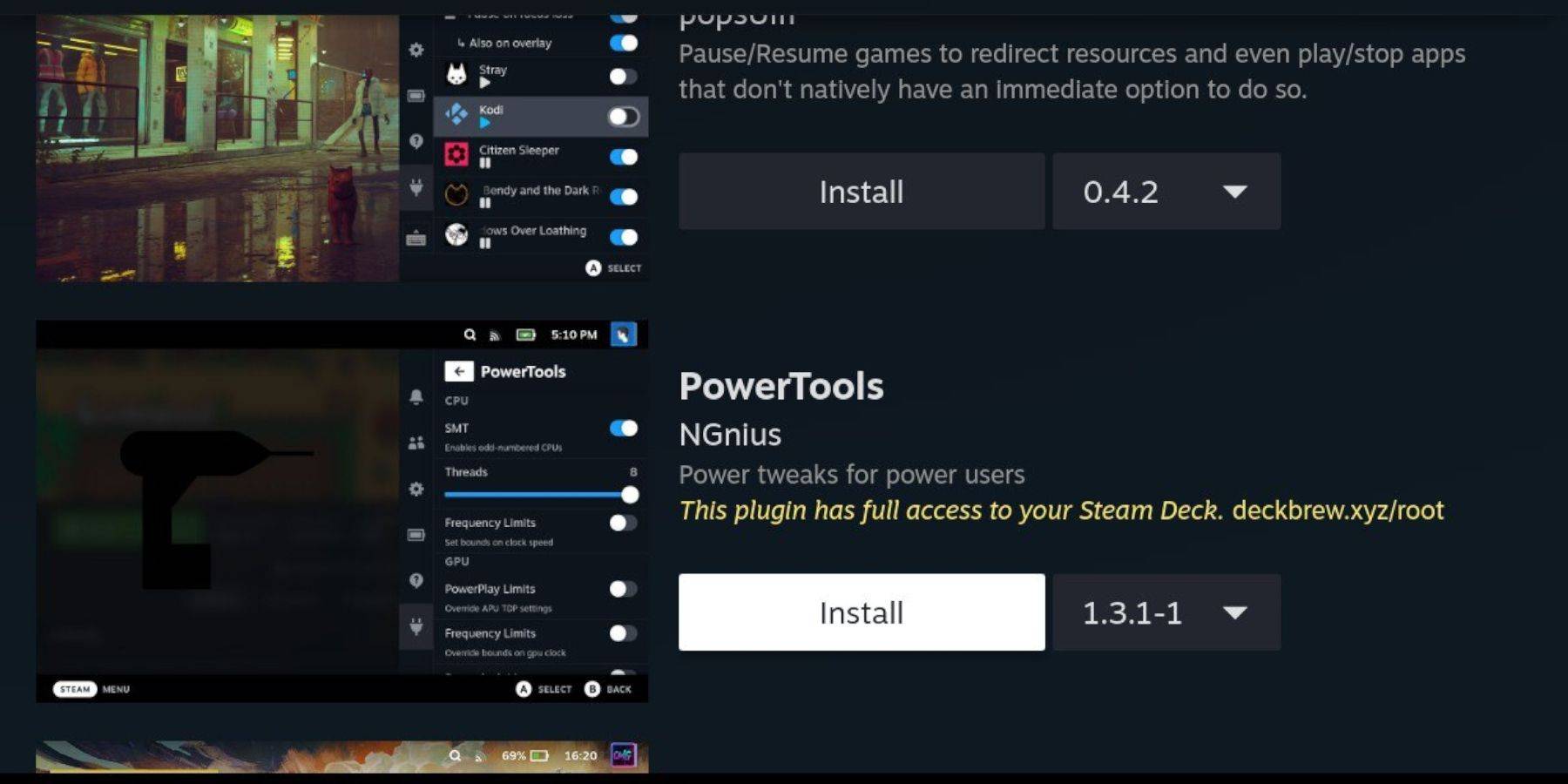 С установленным Decky добавьте плагин электроинструментов:
С установленным Decky добавьте плагин электроинструментов:
- В игровом режиме нажмите кнопку QAM под правильным трекпадом.
- В QAM нажмите на новый значок плагина внизу.
- Выберите значок магазина в верхней части меню Decky Loader.
- Найдите плагин Power Tools в магазине Decky и установите его.
Настройки электроинструментов для эмулированных игр
Чтобы оптимизировать производительность для игр Sega Master System:
- Из вашей библиотеки запустите магистерскую систему из меню коллекций.
- Нажмите кнопку QAM, перейдите в Decky Loader и выберите меню электроинструментов.
- Отключить SMT.
- Установите количество потоков на 4.
- В меню Performance (доступ к кнопке QAM и значке с небольшим аккумулятором), включите расширенный вид.
- Включите ручное управление часами GPU.
- Увеличьте такточную частоту GPU до 1200.
- Выберите параметр «Профиль игры», чтобы сохранить эти настройки для каждой игры.
Исправление Decky Loader после обновления паровой колоды
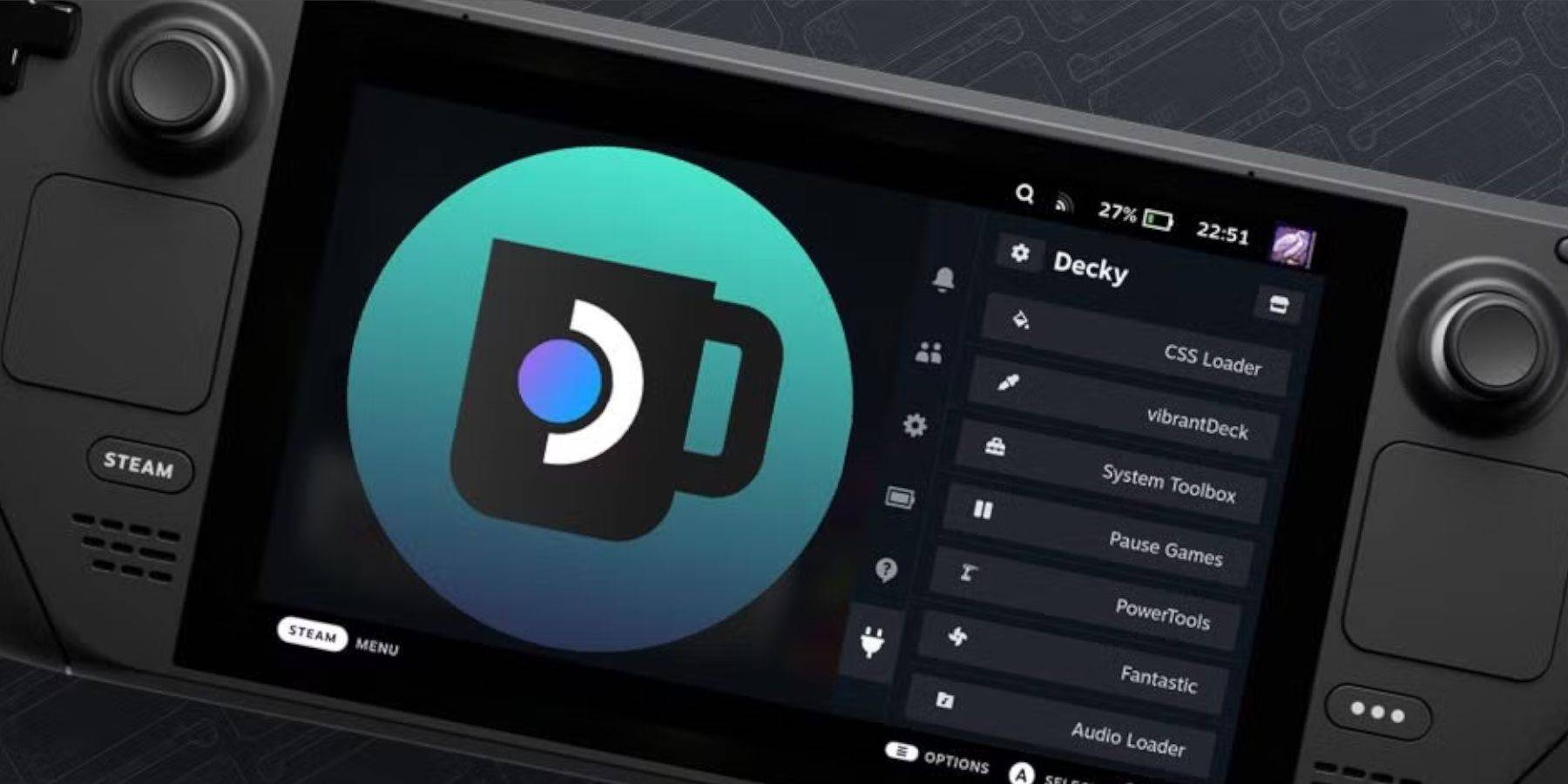 Обновления Steam Deck могут изменить меню и настройки, потенциально удаляя сторонние приложения из вашего меню быстрого доступа. Вот как восстановить Decky Loader и ваши плагины:
Обновления Steam Deck могут изменить меню и настройки, потенциально удаляя сторонние приложения из вашего меню быстрого доступа. Вот как восстановить Decky Loader и ваши плагины:
- Если в игровом режиме переключитесь на режим рабочего стола через кнопку Steam> Power.
- Откройте браузер, как только парода перезагружается в режиме рабочего стола.
- Посетите страницу Decky Loader Github и нажмите значок загрузки.
- На этот раз выберите «Выполнить».
- Введите свой псевдо пароль, когда его предъявлено.
- Если вы еще не настроили псевдо пароль, следуйте инструкциям на экране, чтобы создать его. Держите его запоминающимся и записывайте его для будущего использования.
- После установки выключите паровую палубу и перезапустите ее в игровом режиме.
- Нажмите кнопку QAM, и Decky Loader, вместе с настройками и плагинами, должен вернуться в их предыдущее состояние.
 Комментарий оценивания не был сохранен
Комментарий оценивания не был сохранен


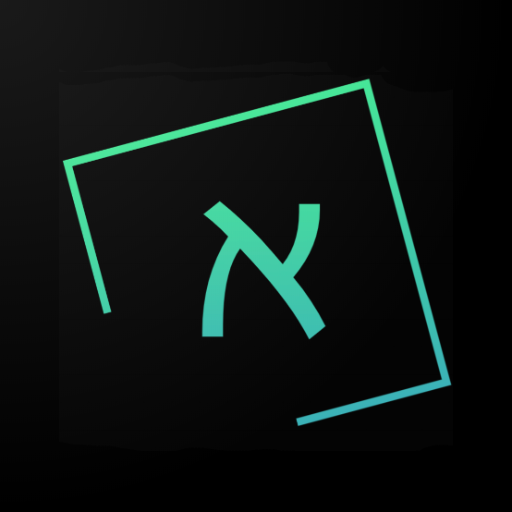




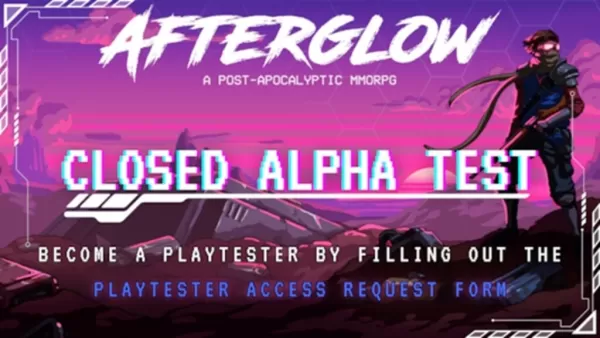


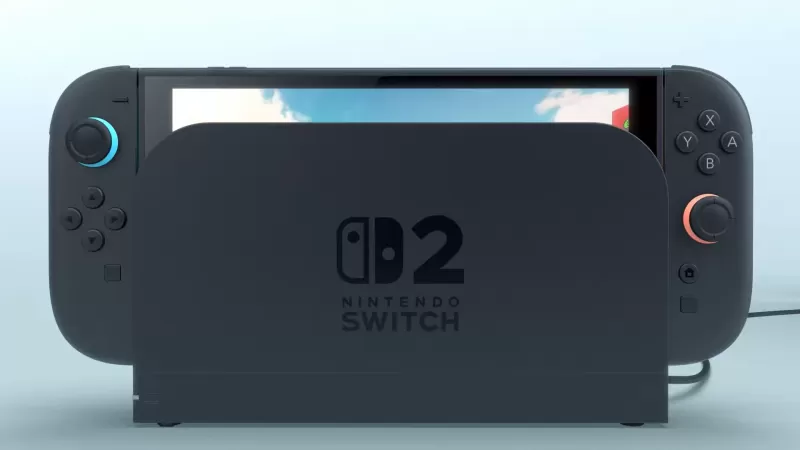
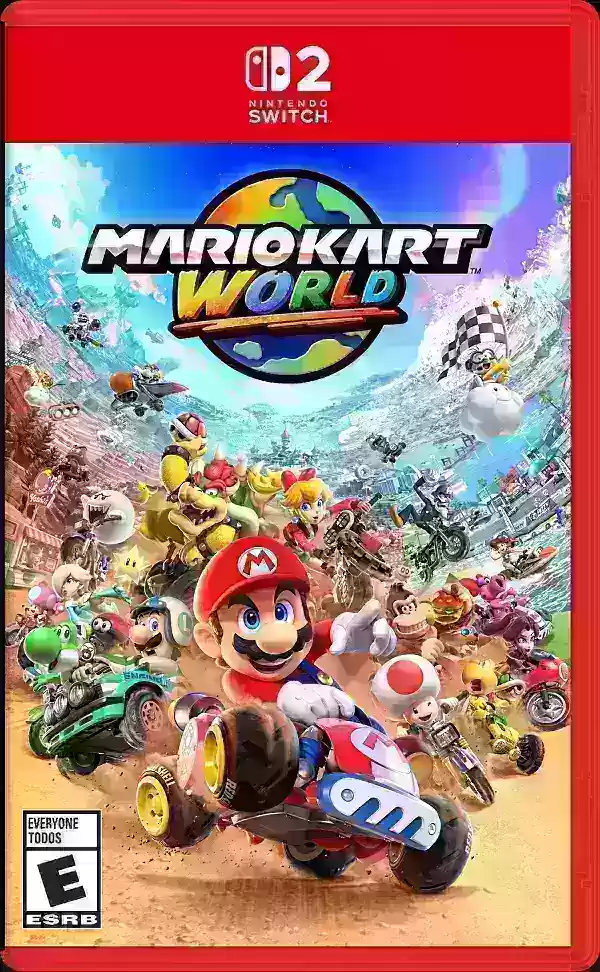

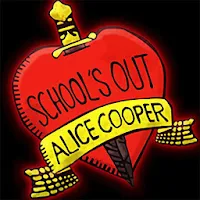










![Salvation in Nightmare [v0.4.4]](https://imgs.21qcq.com/uploads/36/1719555347667e551321c26.jpg)




